中国风格中会出现墨点,想要制作一个墨点效果,该怎么制作呢?下面我们就来看看详细的教程。
1、在ps中先创建一个新的画布,使用ctrl+shift+alt+N新建一个空图层。
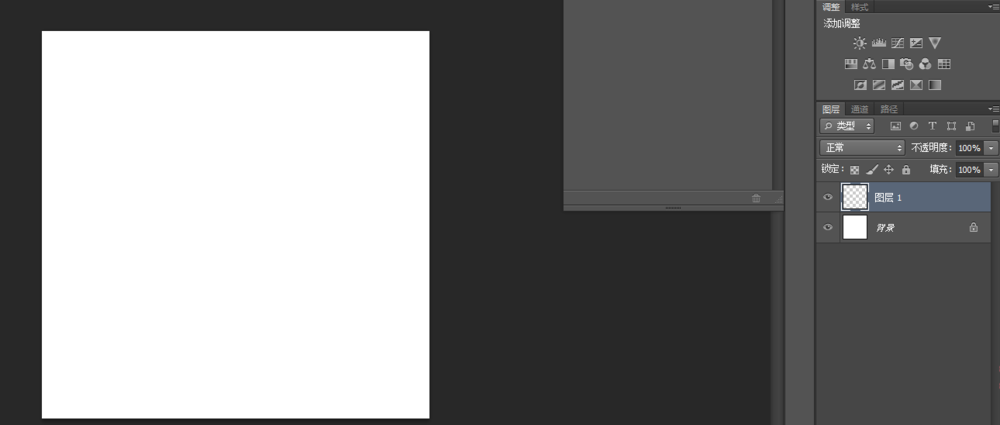
2、使用圆形路径画一个黑色的圆,将其栅格化。

3、在图层样式中建立一个由#3d3d3d到#000的渐变,使墨有由内向外的减弱效果。
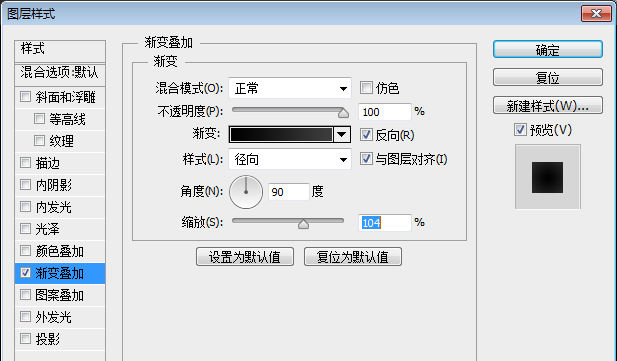
4、选择画笔工具,任意选一个能刷边的不规则笔刷,调节画笔属性,打开渐隐属性和湿边,方便涂抹的时候不会出错。
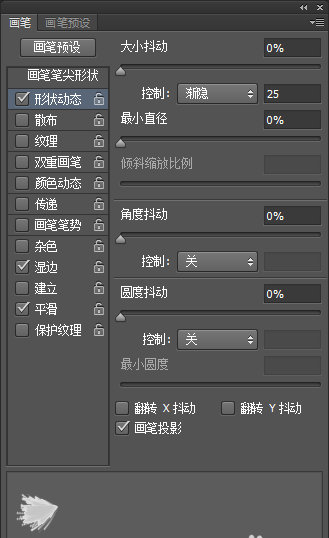
5、给圆所在的图层创建一个蒙版。然后将画笔按照上面设置,再颜色选择为黑色,在蒙版中进行边缘绘制。
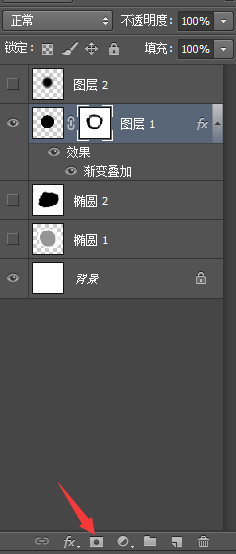
6、按ctrl和+号放大图片,进行边缘的绘制,可以选择5-10个笔刷进行间隔刷取。这里为了方便只选取了一种笔刷,大家看看效果。
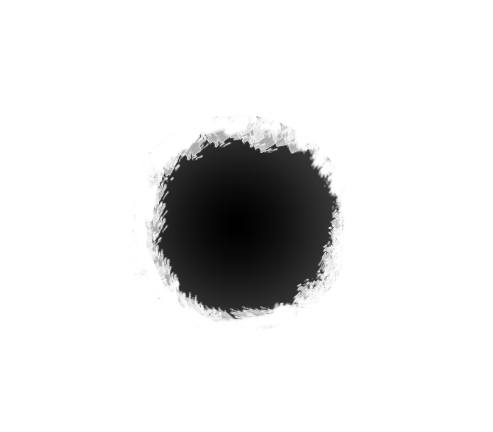
7、为了让墨点更有效果,一般需要在旁边建几个小墨点,使其更像毛笔不小心滴下来的效果。可以复制两个墨点文件,然后进行缩放放在旁边。
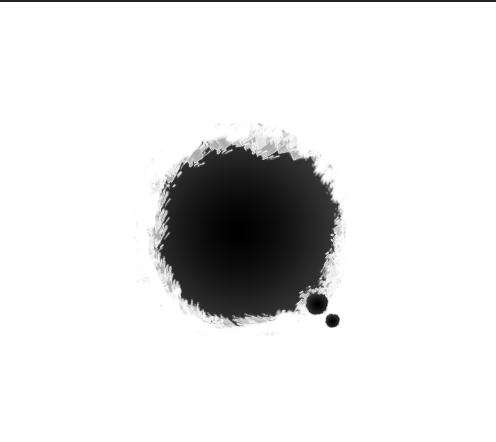
8、下面再给大家介绍另外一种方法,通过搜索找到墨点笔刷。安装到ps中,然后使用画笔笔刷进行绘画。
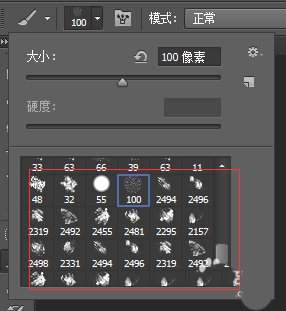
9、选好笔刷与大小后,设置一下笔刷的压力为钢笔压力,在空白层上画一个圆,效果是不是比自己做更棒呢?
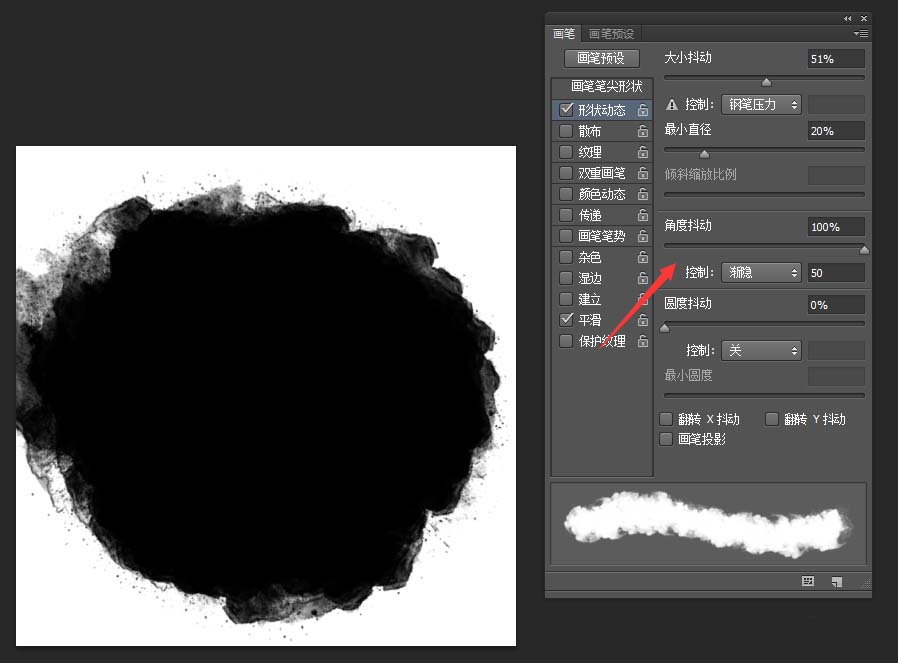
以上就是ps制作墨点的教程,希望大家喜欢,请继续关注软件云。